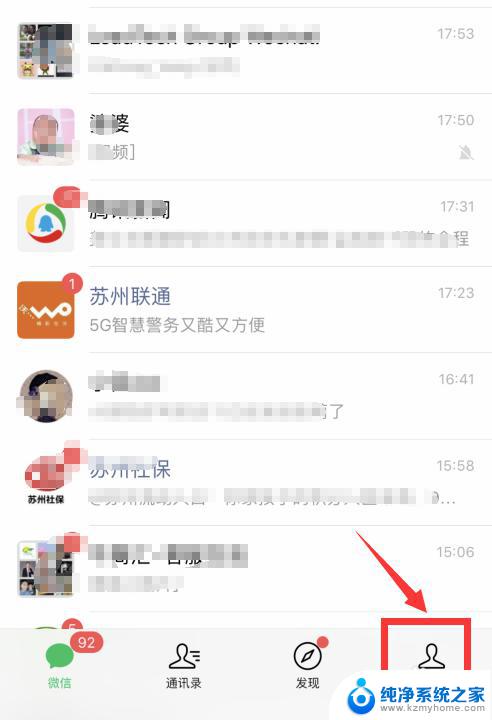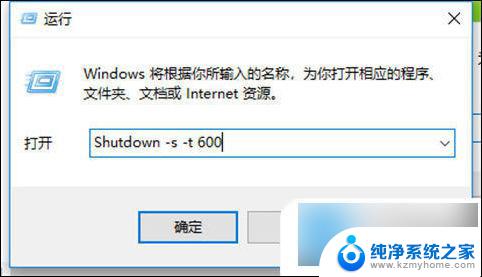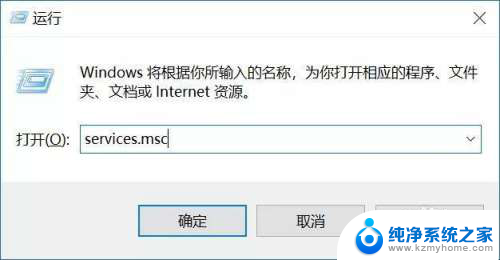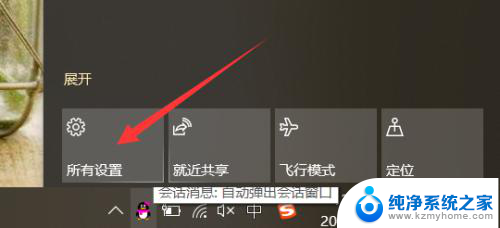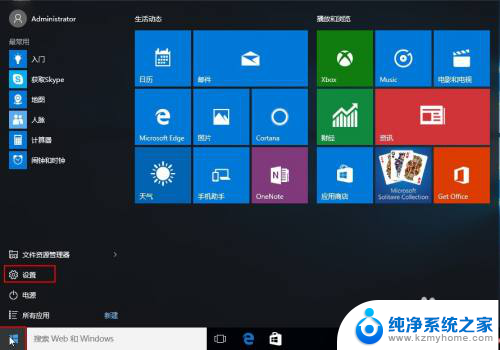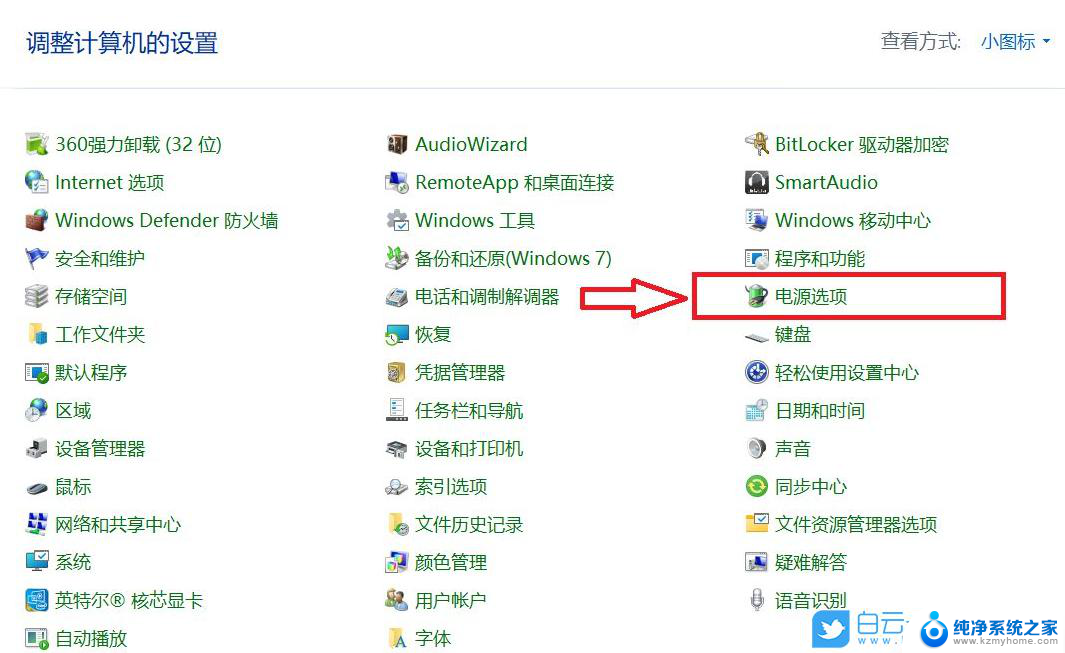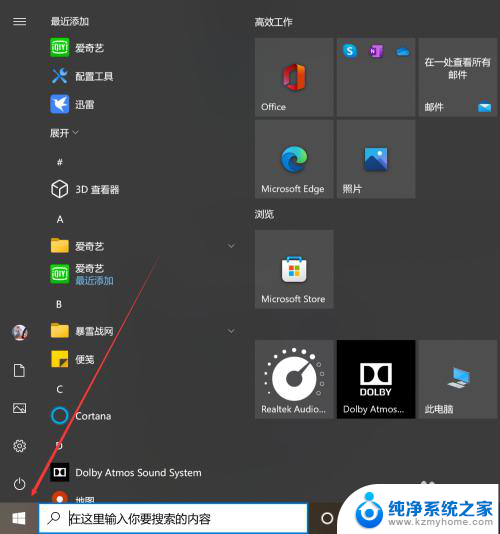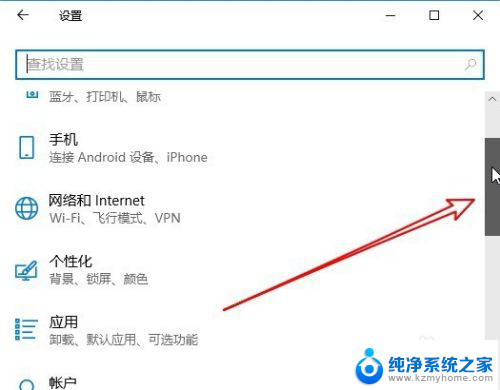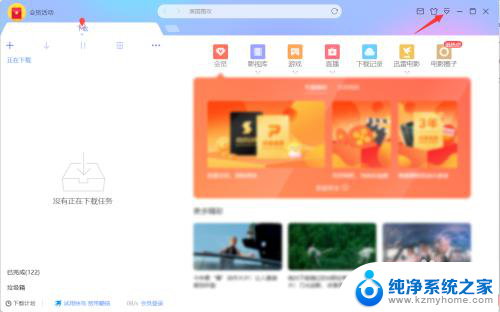win10自动清理系统 Win10如何设置自动清理电脑垃圾
更新时间:2024-10-06 13:22:41作者:kzmyhome
Win10自动清理系统是一个非常方便的功能,可以帮助我们定期清理电脑中的垃圾文件,提高系统运行速度,通过设置自动清理功能,我们可以节省时间和精力,让电脑始终保持良好的运行状态。Win10如何设置自动清理电脑垃圾呢?让我们一起来了解一下吧!
步骤如下:
1.点击开始菜单,打开WIndows设置
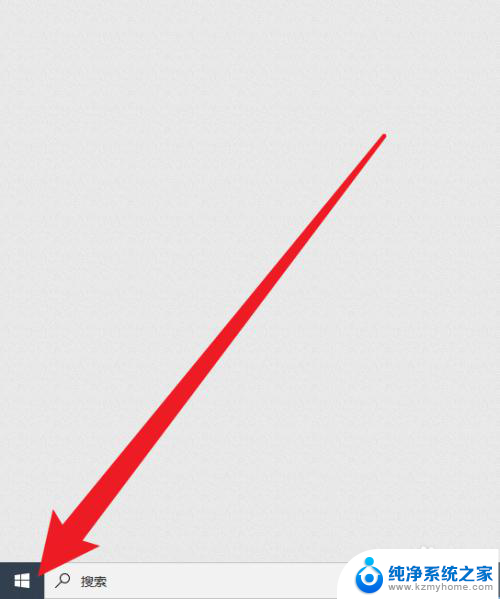
2.在WIndows设置中点击系统设置
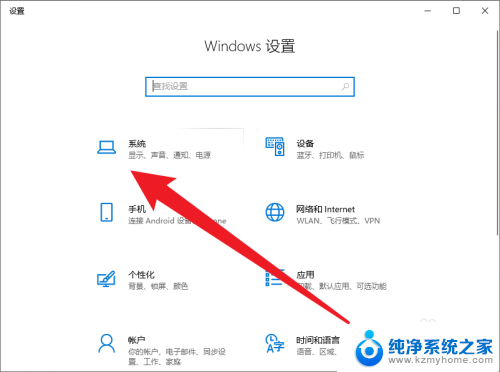
3.在系统设置中点击左侧的存储
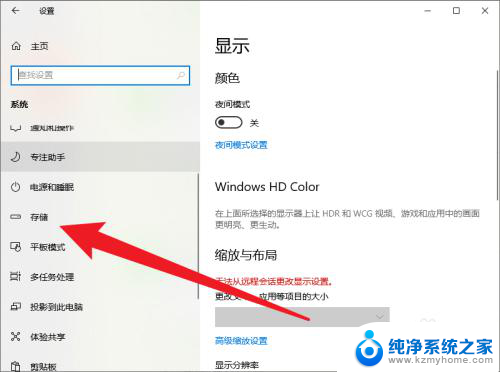
4.接着点击配置存储感知或立即运行
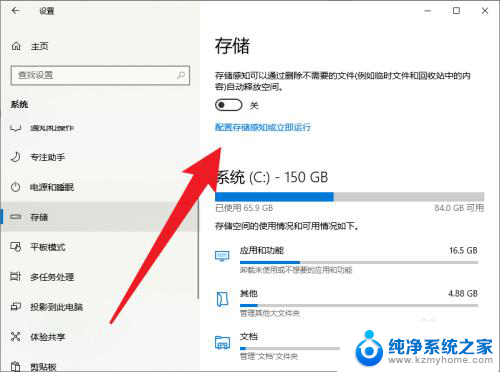
5.打开存储感知,并根据自己的需求设置周期
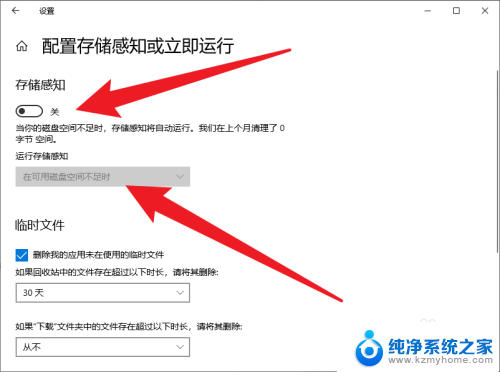
6.设置完成后点击立即清理,初始周期时间。这样就可以了
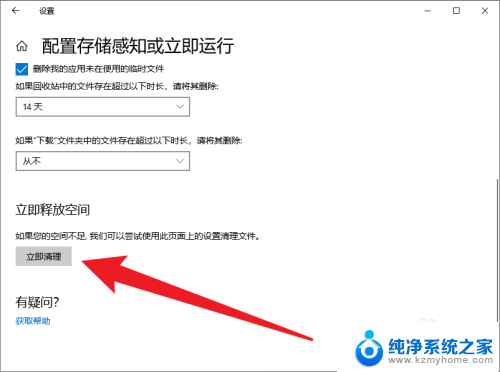
以上就是关于win10自动清理系统的全部内容,如果有出现相同情况的用户,可以按照小编的方法来解决。